
シンガーソングライターさんの曲をアレンジする際はたいてい、弾き語りのデモを貰い、それをDAWに貼り付けた状態でアレンジ作業を行います。
しかし、そのデモのテンポが一定ではない=フリーテンポで録音されていることが結構あるんです。
このままでは作業が非常にやりづらいです。
そこで僕はいつも、
フリーテンポで録音された曲のテンポを検出し、
さらに強制的に一定のテンポにしてから作業を行っています。
今回はその方法のご紹介。
解説動画をYouTubeにアップしましたので、ご覧ください。
使用DAWはPro Toolsです。
なお、動画で用いられるショートカットはキーボード・フォーカスがオンの前提になっています。

では詳細を説明していきます。
準備 演奏の1拍目とPro Toolsの1拍目を合わせる
まずは準備。演奏の1拍目とPro Toolsの1拍目を合わせます。
これが合っていないとテンポ検出が成立しませんので、忘れずに行なってください。
①タブトゥトランジェントを使い、1拍目のトランジェントを検出

タブトゥトランジェントは、波形のトランジェント(ピーク)を検出してくれる機能です。
赤丸で囲った部分を青く点灯させておいてください。
1拍目の少し前にカーソルを置いてtabキーを押しましょう。
するとカーソルが波形のトランジェントの位置に移動してくれます。
※ピークのはっきりしない柔らかい音の場合は、タブトゥトランジェントが上手く機能しないことがあります。
その際は、おおよそでいいので、波形の立ち上がりと思われる部分にカーソルを合わせましょう。
②クリップの左部分は不要なので削除

Aを押して、カーソルよりも左側のクリップを削除します。
波形の頭が少し欠けていますが、あとで戻しますのでこの時点では気にしなくてOKです。
③クリップを先頭に移動

クリップを掴み(グラバーツールで1クリック or セレクタツールでダブルクリック)、Yを押すとクリップが先頭に移動します。
これで、録音された演奏の1拍目とPro Toolsの1拍目が合いました。
テンポ検出
では、いよいよテンポを検出していきます。
小節 | 拍マーカーを追加
①曲を聴きながら拍をカウントし、3小節目頭の波形にカーソルを合わせる

曲を聴きながら拍をカウントしていってください。
カーソルを目で追って、3小節目の頭の波形を探しましょう。
3小節目頭の波形がどれか分かったら、その少し前にカーソルを置いてtabキーを押します。
これで3小節目頭の位置にカーソルが移動します。
②小節 | 拍マーカーを追加で「場所」に3 | 1 | 000 と入力
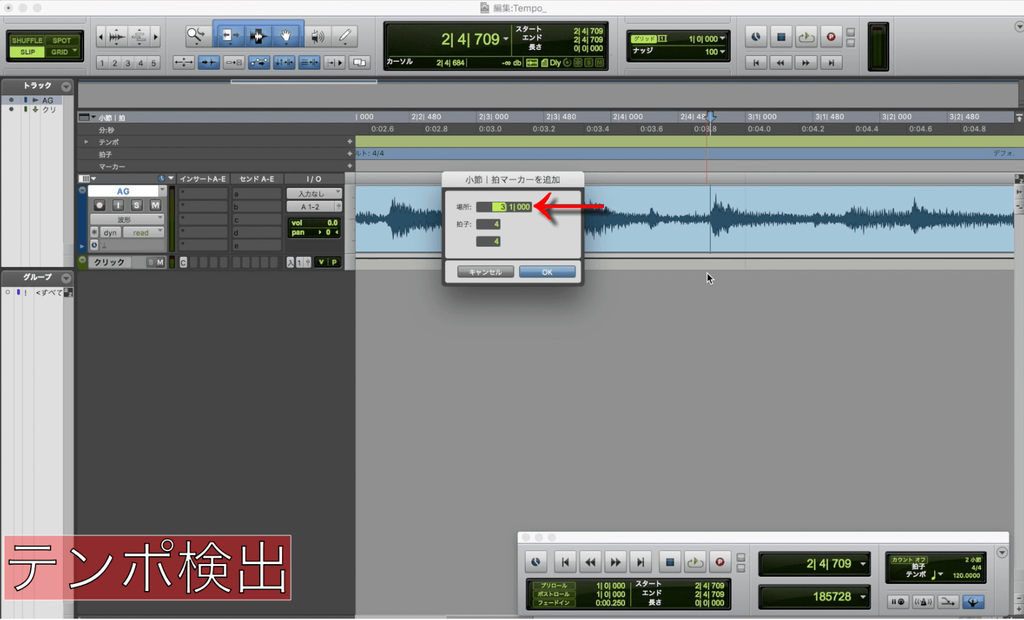
小節 | 拍マーカーを追加します。
ショートカットは、
Mac : ⌘ + I
Win : Ctrl + I です。
「場所」に、3 | 1 | 000 と入力すると、カーソル位置が3小節目の頭として再認識され、テンポが検出されます。
同じ要領で、5小節目の頭であれば 5 | 1 | 000 という具合に入力していってください。
なお、 動画では2小節ずつ検出していますが、テンポの揺れが少ない場合は4小節ずつとか8小節ずつとかでOKです。
この時点でおおよそテンポ検出は完了です。
クリックと合わせて聞くと、まだ多少揺れて感じます。(3:32〜)
しかし、これはあくまでアレンジのためのデモであって、本テイクとして採用するわけではありませんから、この程度で十分でしょう。
拍単位、さらに細かい単位で検出する場合は
さらに細かくテンポを検出したい場合も、基本的な方法は変わりません。
3小節目の2拍目を検出したければ 3 | 2 | 000 、
5小節目の3拍目を検出したければ 5 | 3 | 000 という具合に入力していくだけです。
ただし、1拍よりも細かく検出したい場合には注意が必要です。

Pro Toolsでは、1拍(=四分音符)を960の分解能で割っています。
ですので、1小節目の3拍目の裏 を検出したい場合は、
1 | 3 | 480 という値を入力することになります。
960の半分ということですね。
細かく検出すればクリックとのズレもかなり解消されます。(4:15〜)
テンポを一定に
続いて、強制的にテンポを一定にします。
ここで使っている「エラスティックオーディオ」については、DAWで簡単加工!『はじめてのチュウ』的"コロ助声"の作り方でも解説していますので、そちらもご覧ください。
テンポを強制的に一定にする
①トラックのタイムベースをティックにする

矢印で示した部分を時計マークからメトロノームマークに変更します。
時計マーク : サンプル
メトロノームマーク : ティック
②エラスティックオーディオのアルゴリズムを指定

矢印で示した部分をクリックし、Polyphonic もしくは X-Formを選びます。
③テンポを入力

テンポルーラーの+マークをクリックし、変更後のテンポを入力します。
これで、強制的に一定のテンポでの演奏となります。
欠けた部分を元に戻す
最後に、欠けた部分を元に戻してやります。
①先頭に1小節を挿入する

画面上部「イベント」メニューから「時間操作」→「時間挿入」と選択し、
「長さ」に 1 | 0 | 000 と入力すると先頭に1小節の長さの空白が挿入されます。
②トリムツールで欠けた部分を戻す

はじめに削除したクリップの不要部分をコの字型のトリムツールで戻します。
これで全行程が完了です!
フリーテンポで録音された演奏が、強制的に一定のテンポになりました。(6:43〜)
おわりに
そもそも、クリック聞きながらデモを録ってくれればいいやん!とも思いますが、皆が皆DAWを扱えるわけではありませんよね。
DAWを扱える人でも、曲が浮かんだ瞬間のインスピレーションを逃さないようにと、スマホのボイスメモを活用する人も多いです。
なので、テンポ検出&一定のテンポにする というのは重要なテクニックです。
ちなみに、Cubaseなどの一部のDAWには、この工程を自動で行ってくれる機能が備わっています。
・・・が、なかなか思った通りにテンポを検出してくれないことが多いんです。
今回ご紹介した方法は、手動でちょっと面倒くさく感じるかもしれませんが確実ですから、ぜひマスターしてください!
AVID ( アビッド ) / Pro Tools 永続ライセンス版 ![]()
この記事を書いた人のTwitterはこちら。